PS怎么把图片缩小?
溜溜自学 平面设计 2022-05-18 浏览:781
大家好,我是小溜,Photoshop以其强大的功能倍受用户的青睐。它是一个集图像扫描、编辑修改、图像制作、广告创意、图像合成、图像输入/输出、网页制作于一体的专业图形处理软件。今天小溜就教大家PS中怎样把图片缩小的方法,希望本文能够帮助到大家。
想要更深入的了解“PS”可以点击免费试听溜溜自学网课程>>
工具/软件
硬件型号:小新Pro14
系统版本:Windows10
所需软件:PS CS6
方法/步骤
第1步
首先我们打开ps,选择需要缩小的图片作为背景图层,点击左上角的图片按钮

第2步
然后我们点击图像中的图像大小,在这里我们可以调整图片大小

第3步
PS中的图像大小默认是以像素为单位,在图像大小栏中我们可以调整图像的宽度,高度,分辨率等数值
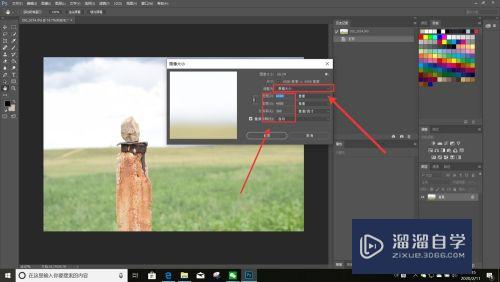
第4步
调整到合适的数值之后点击确定我们就调整好了
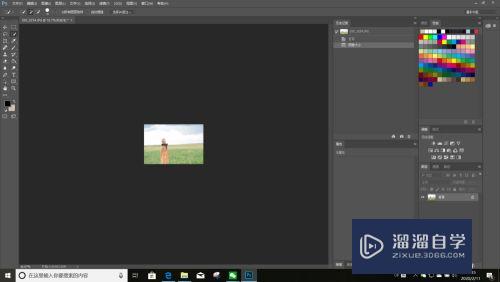
总结
首先我们打开PS,选择需要调整的图片,然后我们在左上角点击图像,接下来点击图片大小,在这里我们可以缩小图片
注意/提示
好了,以上就是“PS怎么把图片缩小?”这篇文章全部内容了,小编已经全部分享给大家了,还不会的小伙伴们多看几次哦!最后,希望小编今天分享的文章能帮助到各位小伙伴,喜欢的朋友记得点赞或者转发哦!
相关文章
距结束 05 天 19 : 35 : 56
距结束 01 天 07 : 35 : 56
首页








